Heim >Software-Tutorial >mobile Applikation >So stellen Sie den Computer so ein, dass er den Bildschirm nicht sperrt oder in den Ruhezustand wechselt. Detaillierte Erklärung: Detaillierte Schritte zum Festlegen des Sperrbildschirms und der Ruhezeit.
So stellen Sie den Computer so ein, dass er den Bildschirm nicht sperrt oder in den Ruhezustand wechselt. Detaillierte Erklärung: Detaillierte Schritte zum Festlegen des Sperrbildschirms und der Ruhezeit.
- 王林nach vorne
- 2024-02-06 20:54:181230Durchsuche
PHP-Editor Apple stellt Ihnen ausführlich vor, wie Sie den Bildschirm Ihres Computers so einstellen, dass er nicht gesperrt wird und nicht in den Ruhezustand wechselt. Bei der Verwendung eines Computers können die Sperrbildschirm- und Ruhezustandsfunktionen unsere Arbeitseffizienz und Benutzererfahrung beeinträchtigen. Wenn Sie Ihren Computer unter bestimmten Umständen immer eingeschaltet lassen möchten, finden Sie in diesem Artikel detaillierte Schritte und Anweisungen, die Ihnen dabei helfen, dieses Bedürfnis zu erfüllen. Egal, ob Sie arbeiten, lernen oder sich unterhalten, Sie können die Bildschirmsperre und die Ruhezeit entsprechend Ihren Bedürfnissen einstellen, um ein reibungsloseres und komfortableres Erlebnis zu gewährleisten. Als nächstes erklären wir Ihnen Schritt für Schritt, wie Sie es einrichten.
Nachdem wir den Computer eine Zeit lang nicht benutzt haben, schaltet der Computer den Monitor automatisch aus und geht in einen Ruhezustand über. Das ist ein Zustand, in dem der Computer den Bildschirm ausschaltet und in einem solchen Ruhezustand nicht mehr funktioniert. Das Herunterladen und andere Aufgaben funktionieren nicht und Sie müssen die Maus manuell bewegen oder drücken. Drücken Sie die Tastatur, um den Ruhezustand aufzuheben und in den Arbeitszustand zu wechseln.
Das Problem besteht darin, dass wir, wenn wir längere Zeit herunterladen müssen, nicht vor dem Computer sitzen und warten können, bis der Schlafmodus endet, bevor wir mit dem Herunterladen fortfahren. Dieser Ansatz ist offensichtlich nicht praktikabel. Daher müssen wir den Sperrbildschirm und die Ruhezeit des Computers anpassen. Wir können den Sperrbildschirm und die Ruhezeit des Computers so einstellen, dass der Bildschirm nicht gesperrt oder in den Ruhezustand versetzt wird, sodass der Computer weiterarbeiten und weiterhin die erforderlichen Inhalte herunterladen kann. Auf diese Weise müssen wir uns keine Sorgen über Unterbrechungen während des Downloadvorgangs machen.
Die Einstellungsschritte sind wie folgt:
1. Öffnen Sie das „Start“-Menü
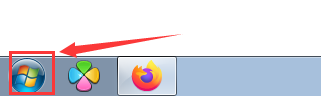
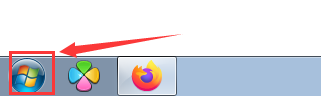 2. Wählen Sie dann „Systemsteuerung“; Systemsteuerung“ „Energieoptionen“;
2. Wählen Sie dann „Systemsteuerung“; Systemsteuerung“ „Energieoptionen“;
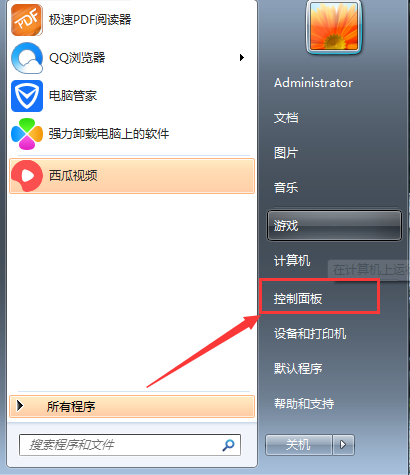
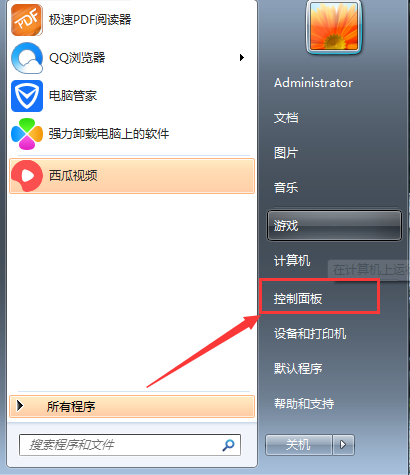 4. Klicken Sie dann hinter dem von Ihnen verwendeten Energieplan auf „Planeinstellungen ändern“;
4. Klicken Sie dann hinter dem von Ihnen verwendeten Energieplan auf „Planeinstellungen ändern“;
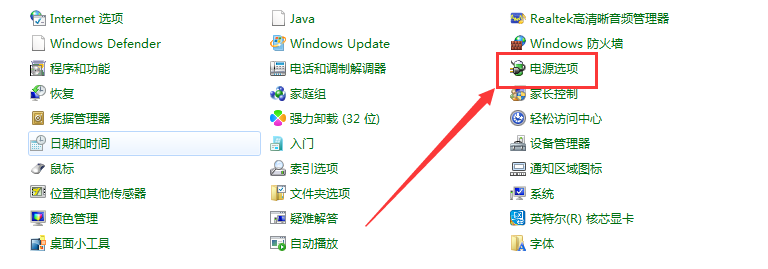
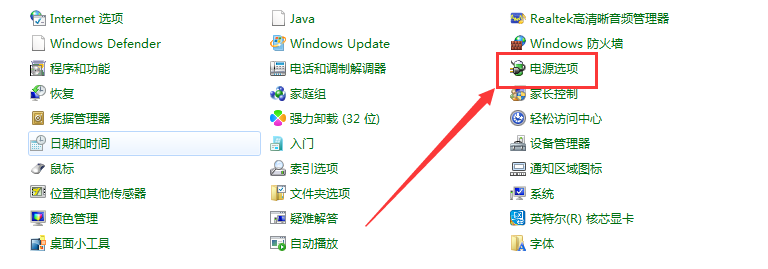 5. Wählen Sie die Zeit aus, die Sie einstellen möchten Ja, wenn Sie den Ruhezustand deaktivieren möchten, wählen Sie einfach „Nie“ unter „Computer in den Ruhezustand versetzen“ und klicken Sie dann auf „Änderungen speichern“.
5. Wählen Sie die Zeit aus, die Sie einstellen möchten Ja, wenn Sie den Ruhezustand deaktivieren möchten, wählen Sie einfach „Nie“ unter „Computer in den Ruhezustand versetzen“ und klicken Sie dann auf „Änderungen speichern“.
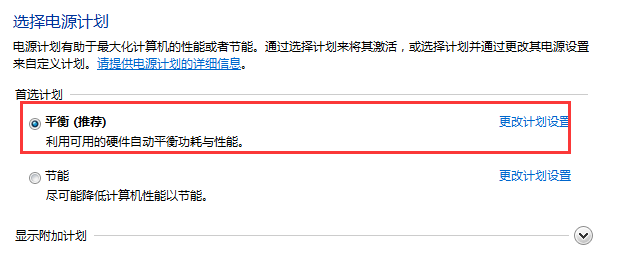
Das obige ist der detaillierte Inhalt vonSo stellen Sie den Computer so ein, dass er den Bildschirm nicht sperrt oder in den Ruhezustand wechselt. Detaillierte Erklärung: Detaillierte Schritte zum Festlegen des Sperrbildschirms und der Ruhezeit.. Für weitere Informationen folgen Sie bitte anderen verwandten Artikeln auf der PHP chinesischen Website!
In Verbindung stehende Artikel
Mehr sehen- Welche Art von Inhalten veröffentlicht Xiaohongshu, um Fans anzulocken? Wie poste ich einen Artikel, um Traffic anzulocken?
- So melden Sie sich von Fanshu ab. So melden Sie sich ab
- So passen Sie das Video in Alook an. So passen Sie das Video an
- So lesen Sie Dejian-Romane offline. So lesen Sie Dejian-Romane offline.
- So führen Sie eine Rückerstattung im Applestore durch. So führen Sie eine Rückerstattung im Applestore durch

